来源:www.xinmaotao.net 时间:2022-03-05 13:15
我们在使用电脑的过程当中经常会碰到各种各样的问题,最近有位用户在使用华硕电脑的时候,发现华硕电脑识别不了u盘了,用户不知道怎么解决,那么华硕电脑识别不了u盘如何解决呢?下面新毛桃u盘装系统为大家分享华硕电脑识别不了u盘解决方法。
华硕电脑识别不了u盘解决方法:
1、我们首先要确定我们的U盘有没有损坏,我们试着将自己的U盘插入到其他电脑里去试一试,如果不是我们自己的U盘有问题的话,我们就需要点击电脑右下角的一个U盘标志。如图所示:
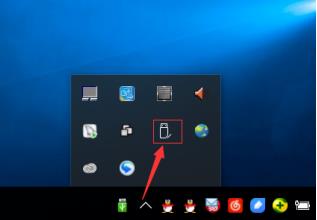
2、接下来我们就点击这个U盘标志,并且还要记住弹出的名字哦。如图所示:
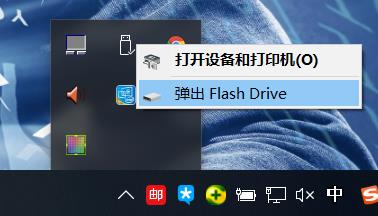
3、打开设备管理器,然后依次点击右侧的驱动器,控制器,设备,查找是否有第三步需要我们记下的那个名字,需要注意的是,我们需要好好找找便携设备,键盘等,看看自己的U盘会不会被识别成其他的设备了。如图所示:
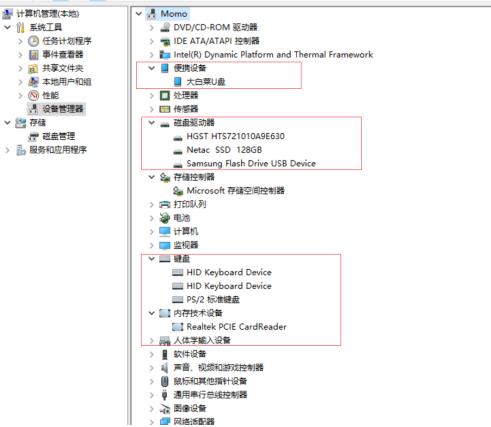
4、接下来我们找到之后将其卸载再重新插入一遍u盘就全部完成啦。如图所示:
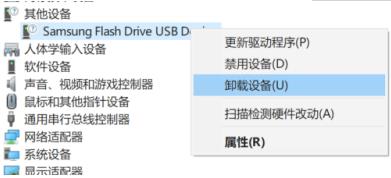
关于华硕电脑识别不了u盘的解决方法就为用户们详细分享到这里了,如果用户们使用电脑的时候遇到了同样的问题,可以参考以上方法步骤进行操作哦,希望本篇教程对大家有所帮助,更多精彩教程请关注新毛桃官方网站。
责任编辑:新毛桃:http://www.xinmaotao.net